Crear datos de impresión
Crear datos de impresión usando FlexiDESIGNER. Consulte “Introducción a FlexiDESIGNER VersaSTUDIO Edition” para obtener más detalles acerca del uso de FlexiDESIGNER.
Procedimiento
- Iniciar FlexiDESIGNER.
-
Configure el área de impresión según el procedimiento siguiente.
-
Cree datos para imprimir.
Ingrese un nombre aquí y aplique un color al texto.
- Haga clic en para guardar los datos.
- Haga clic en para cerrar los datos de impresión creados.
 (A).
(A). (C), haga clic en el menú desplegable, y luego seleccione
(C), haga clic en el menú desplegable, y luego seleccione  .
. , y seleccione la entrada de texto.
, y seleccione la entrada de texto. en el cuadro de diálogo
en el cuadro de diálogo  .
. , haga clic en el menú desplegable, y luego seleccione
, haga clic en el menú desplegable, y luego seleccione